- USB підключення
- Активація підключення
- Інтегрований модуль 3G
- Зовнішній 3G-модуль
- Wi-Fi доступ
- Програмне забезпечення
- Bluetooth підключення
- Найоптимальніший спосіб
У зв'язку з великою кількістю запитів з приводу теми, як підключити планшет до Інтернету через комп'ютер та інші пристрої, було вирішено розглянути основні можливості доступу до мережі Internet через внутрішні інтерфейси гаджета і зовнішні пристрої, типу модему або роутера.
USB підключення
Даний спосіб дуже поширений серед планшетів, які не мають вбудованого модуля 3G, а в домашній мережі відсутня маршрутизатор. Для налаштування інтернету знадобиться:
- Планшет до USB-кабелем
- Комп'ютер c доступом до мережі Internet
- Програма Android SDK
- Додаток AndroidTool для з'єднання
- Драйвера на девайс.
Для початку встановлюємо драйвера, які можна скачати на офіційному сайті виробника, або скористатися універсальними - Android USB Drivers.
Тепер заходимо на комп'ютері в «Панель повідомлення» і знаходимо пункт «Мережа та Інтернет» - натискаємо.
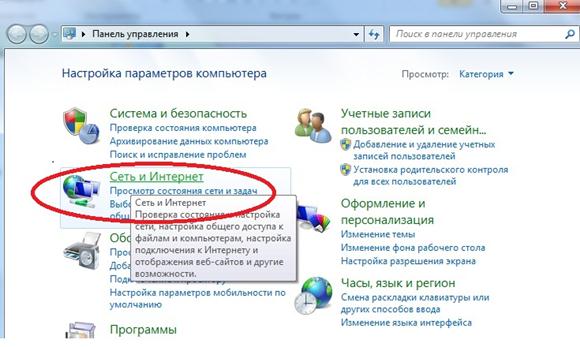
панель повідомлення
Заходимо в центр управління підключеннями і знаходимо своє з'єднання до Internet - ярлик з комп'ютерами.
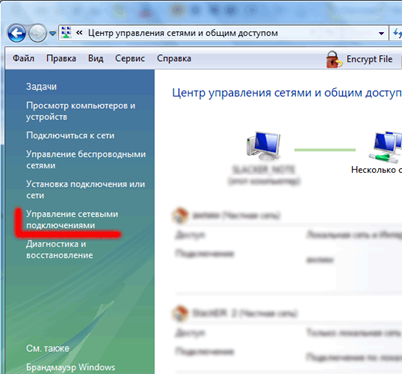
Управління мережами на ПК
Зверніть увагу, що розглядається спосіб, як підключити планшет до Інтернету через комп'ютер по usb.
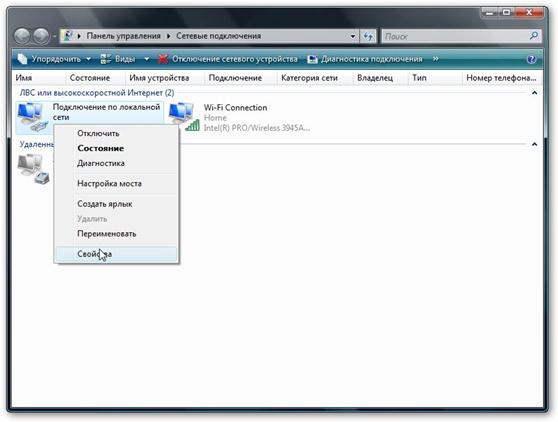
локальне з'єднання
Наводимо на свій ярлик і викликаємо його властивості через контекстне меню. Переходимо до пункту «Загальний доступ».
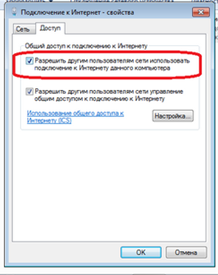
Доступ до ресурсів мережі
Ставимо галочку, тим самим дозволяємо іншим користувачам (пристроїв) використовувати ресурси домашньої мережі. Тепер беремо девайс і в настройках «Для розробника» - дозволяємо налагодження по USB, приєднуємо до комп'ютера через кабель. Тепер у Вас є Internet по USB - ні в якому разі не від'єднуємо шнур.
Активація підключення
Запускаємо програму AndroidTool і натискаємо кнопку під номером 1 - після чого піде пошук пристрою, в нижньому вікні повідомлення - Connections, з'явиться ваш пристрій. Натискаєте клавішу під номер 2 і вибираєте другий зверху адресу.

Головне вікно програми
І на останок натискаємо - установка зв'язку, під номером 3. Якщо з'явиться напис навпроти гаджета - Connection Done, то ви успішно налаштували роздачу інтернету по USB.
Інтегрований модуль 3G
Даний метод дуже простий до розуміння, так як не вимагає додаткових втручань зовнішніх пристроїв. Зараз розповімо в короткому викладі, як підключити планшет до Інтернету через 3g.
В основному, всі сучасні планшетні гаджети мають вбудований 3G, і власнику залишається тільки придбати сім-карту і вибрати відповідний пакет послуг, а далі справа техніки.
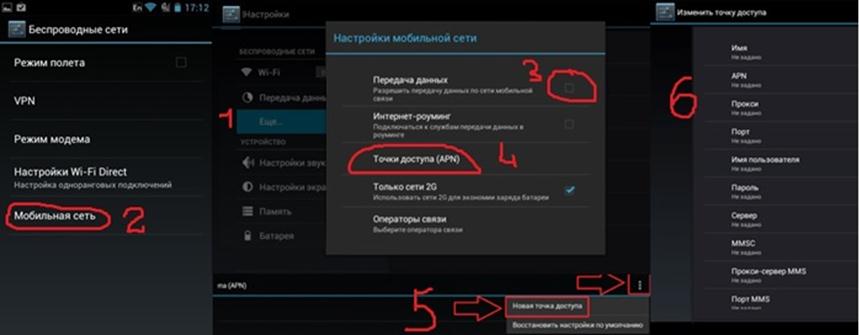
Налаштування створення точки
Заходимо в настройки таблетки і слідуємо інструкції:
- Натискаємо на «Ще»
- Мобільна мережа
- Дозволяємо передачу даних
- точки доступу
- Створюємо нову точку
- Переносимо дані з таблиці і зберігаємо створену точку.
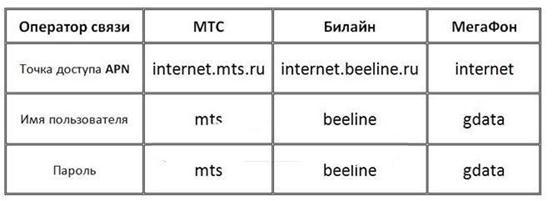
Таблиця для настройки
У таблиці представлена інформація про основні операторах на території Росії - дані, які будуть потрібні для створення точки. Уважно переносимо і перевіряємо, після збереження - перезавантажуємо і пробуємо підключитися. Зверніть увагу, що кожен раз при використанні мобільних ресурсів, необхідно вирішувати передачу мобільних даних.
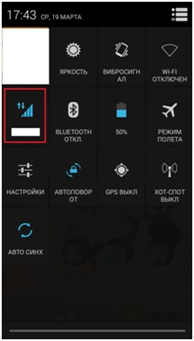
Включаємо передачу даних в панелі повідомлень
Важливо знати, якщо планшет підтримує смс і дзвінки, можна відправити смс оператору для замовлення автоматичних налаштувань, які виключають етап ручного введення.
Зовнішній 3G-модуль
Даний метод користується попитом у бюджетних таблеток, у яких немає 3G, проте є підтримка роботи із зовнішніми пристроями через OTG кабель. Йтиметься про те, як підключити планшет до Інтернету через usb модем.
Для цього необхідно придбати сумісний модем з гаджетом, краще проконсультуватися з техподдержкой виробника і завантажити на комп'ютер програму - 3G Modem Switcher.
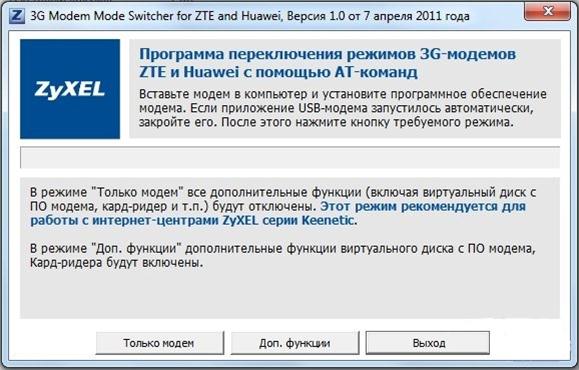
Програма для зміни режиму модема
Даний етап обов'язковий, так як система Андроїд сприймає зовнішні модеми, як звичайні накопичувачі пам'яті. Під'єднуємо модем до комп'ютера (без сім-карти) і в головному вікні натискаємо на кнопку «Тільки модем». Кілька хвилин - відключаємо і приєднуємо до планшета, а далі повторюємо етап створення нової точки, як було описано в другому способі. Тільки без відправки смс оператору, так як сенсорна таблетка не підтримує такий режим.
Wi-Fi доступ
Так як кожен девайс обладнаний Wi-Fi модулем - опустити спосіб, як підключити планшет до Інтернету через wifi роутер, було б нерозумно. Для цього буде потрібно робочий роутер з активним Internet-доступом і заряджена сенсорна таблетка.
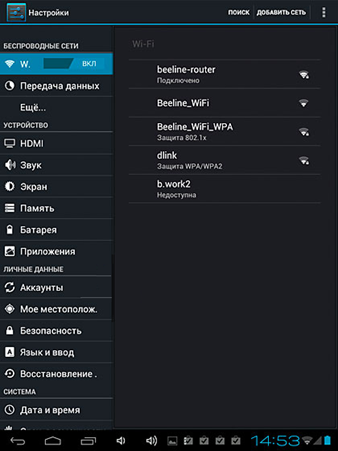
бездротові точки
Заходимо в настройки девайса. У першому ж пункті - бездротові мережі, активуємо індикатор бездротового зв'язку. Очікуємо появи в сусідньому вікні доступних точок. Натисканням, вибираємо свою точку і вводимо, якщо необхідно, пароль доступу.
Далі кілька хвилин синхронізації, і ваш гаджет отримав мережеву адресу для виходу в глобальну мережу. Тепер спокійно закриваємо настройки і запускаємо будь-який браузер, встановлений на пристрої.
До доповнення, для швидкого підключення використовуйте панель повідомлення, яка викликається натисканням на піктограму часу.
Програмне забезпечення
Даний метод застосовується в разі відсутності зовнішнього Wi-Fi-роутера, наявність тільки стаціонарного комп'ютера і невеликого USB Wi-Fi адаптера для роздачі. На основі програми Connectify розповімо, як підключити планшет до Інтернету через комп'ютер по wifi.
Викачуємо програму і запускаємо його, ярлик знаходиться в панель повідомлення - правий нижній кут.
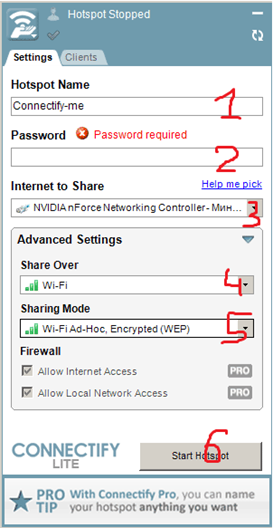
головне вікні
Виконуємо послідовні дії:
- Вводимо назву свого підключення
- Вводимо пароль для своєї точки
- Вибираємо мережеве обладнання на комп'ютері
- Вибираємо Wi-Fi роздачу
- Ми залишаємо метод підключення з введенням пароля і шифрування сигналу
- Запускаємо підключення.
А тепер, як було описано в четвертому пункті, підключаємося через бездротове з'єднання. У разі виникнення помилки - перепідключатися точку.
Даний спосіб працює не тільки на стаціонарних комп'ютерах, але і розглядається в темі, як підключити планшет до Інтернету через ноутбук по wifi. Він простіше реалізується на ноутбуці, так як він вже має свою вбудований Wi-Fi.
Bluetooth підключення
Якщо ваш девайс має Bluetooth модуль, то, використовуючи гарнітуру, що працює за цим принципом, Ви зможете підключитися до іншого пристрою і отримувати низкоскоростной Internet, дуже поширений на малих відстанях, зазвичай в межах однієї кімнати.
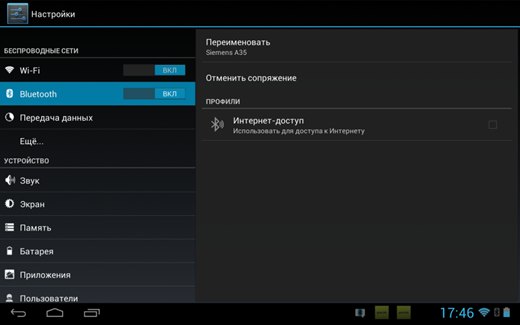
Bluetooth сполучення
Принцип дуже схожий на Wi-Fi, тільки використовується інша технологія передачі даних. Ви налагоджуєте підключення між двома пристроями, і одне з них роздає Internet іншому.
Важливо знати, такий принцип можна використовувати і на ноутбуках, які мають Bluetooth.
Найоптимальніший спосіб
У світлі останніх подій, а саме - стрімкий розвиток технологій, велику популярність здобуло пристрій, який працює за принципом Wi-Fi 3G.

Бездротовий модуль
Власник сенсорної таблетки купує такий невеличкий пристрій, вставляє туди сім-карту, і воно автоматично перенаправляє сигнал на Wi-Fi роздачу, маючи доступ в Інтернет через 3G. Тобто, в звичайно етапі, Ви отримуєте автономну, переносну точку Wi-Fi, яку можна покласти в карм штанів або сумки, і для доступу в мережу потрібно тільки зона покриття стільникового оператора. Мінус цієї реалізації - мала ємність акумулятора переносного 3G Wi-Fi пристрої.